7 најбољих поправки за грешку Виндовс Упдате 0к800ф081ф у оперативном систему Виндовс 11
Мисцелланеа / / April 05, 2023
Мицрософт редовно објављује исправке за Виндовс како би увео нове функције и решио познате проблеме. Иако се већина ажурирања инсталира без проблема, неке могу изазвати грешке током инсталације.
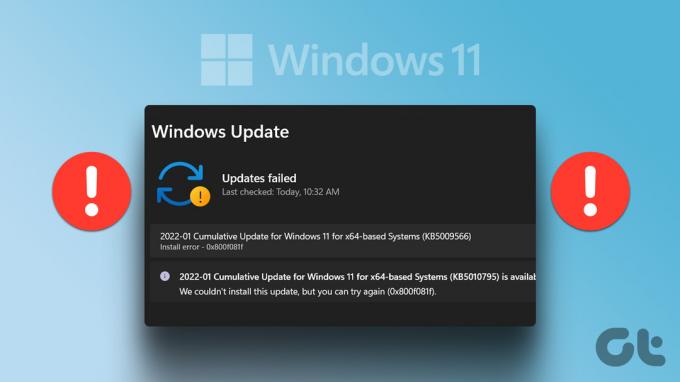
Грешка 0к800ф081ф је једна од много грешака у ажурирању са којима се можете суочити док преузимате ажурирања за Виндовс 11. Срећом, то је врло честа грешка у ажурирању и лако се може елиминисати. Погледајте сва радна решења за уклањање грешке Виндовс ажурирања 0к800ф081ф на Виндовс 11.
Шта узрокује грешку Виндовс Упдате 0к800ф081ф
С обзиром на број ажурирања које Мицрософт објављује, увек ћете наићи на грешку при ажурирању док преузимате или инсталирате ажурирање. Грешка ажурирања 0к800ф081ф обично се појављује када ваш рачунар не успе да преузме ажурирање за Виндовс 11 22Х2.
Неки од главних криваца иза ове грешке ажурирања су:
- Некомпатибилан систем
- Оштећене компоненте Виндовс ажурирања
- Погрешно конфигурисана подешавања групне политике
- Недоступност Мицрософт .НЕТ Фрамеворк 3.5
Сада када знате главне разлоге за грешку у ажурирању, хајде да заронимо у све радне исправке.
1. Проверите компатибилност вашег рачунара са ажурирањем за Виндовс 11 22Х2
Вероватно ћете се суочити са ажурирањем 0к800ф081ф ако ваш рачунар није компатибилан са ажурирањем за Виндовс 11 22Х2. Ова ситуација се углавном јавља на систему где сте инсталирали Виндовс 11 заобилазећи његове минималне захтеве.
Можете да проверите да ли је ваш рачунар компатибилан са ажурирањем 22Х2 или не тако што ћете пратити следеће кораке:
Корак 1: Притисните тастере Виндовс + Р да бисте отворили оквир за дијалог Покрени.
Корак 2: У поље за текст откуцајте регедит и притисните Ентер.

Корак 3: У уређивачу регистра идите према следећој локацији:
Рачунар\ХКЕИ_ЛОЦАЛ_МАЦХИНЕ\СОФТВАРЕ\Мицрософт\Виндовс НТ\ЦуррентВерсион\АппЦомпатФлагс\ТаргетВерсионУпградеЕкпериенцеИндицаторс\НИ22Х2
4. корак: Двапут кликните на унос РедРеасон у десном окну.

Ако подаци о вредности кажу „Ништа“, ваш систем је компатибилан са ажурирањем 22Х2. Али ако пише ТПМ УЕФИСецуреБоот, не можете да инсталирате ажурирање на рачунар.
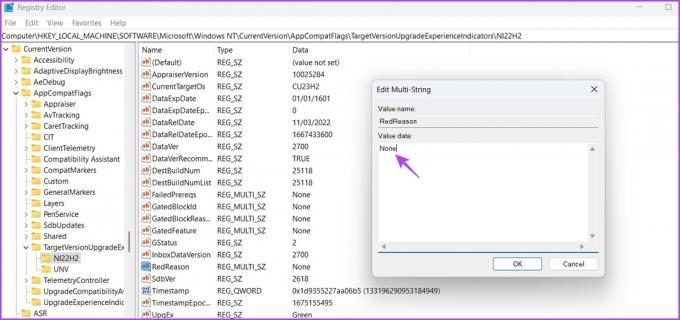
2. Користите алатку за решавање проблема са ажурирањем прозора
Виндовс Упдате Троублесхоотер је уграђени услужни програм који може бити од користи у решавању проблема са ажурирањем Виндовс-а. Ево како можете да покренете Виндовс Упдате Троублесхоотер на свом рачунару:
Корак 1: Притисните тастере Виндовс + И да бисте отворили апликацију Подешавања.
Корак 2: Изаберите опцију Решавање проблема у десном окну.
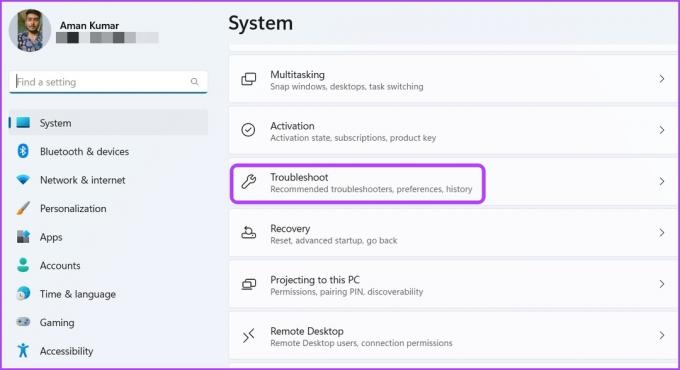
Корак 3: Изаберите Други алати за решавање проблема.

4. корак: Кликните на дугме Покрени поред опције Виндовс Упдате.
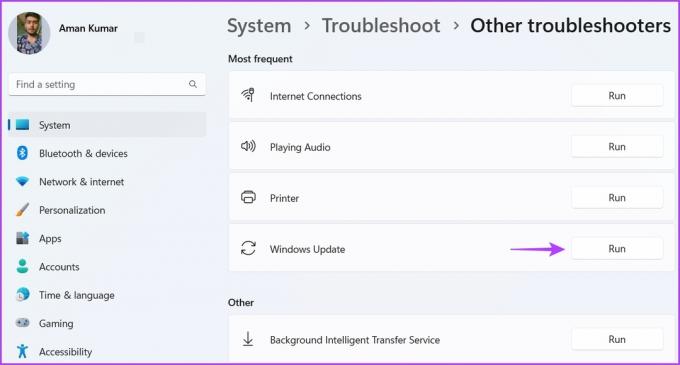
Алатка за решавање проблема ажурирања прозора ће се појавити и потражити све доступне проблеме. Ако их пронађе, аутоматски ће га решити без много корисничког уноса.
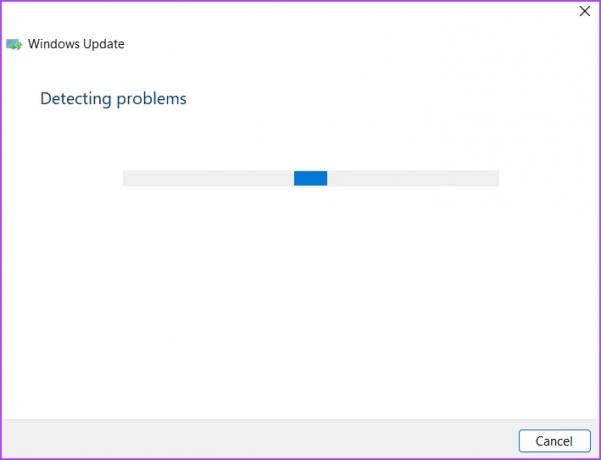
3. Измените подешавања смерница групе
Грешка Виндовс ажурирања 0к800ф081ф ће се вероватно појавити ако је опциона инсталација ажурирања онемогућена на вашем рачунару. Можете користити Уредник локалних групних политика, али није доступан у издању Виндовс 11 Хоме. Уређивач смерница групе доступан је у издањима Виндовс 11 Про, Ентерприсе и Едуцатион.
Да бисте га омогућили, пратите упутства у наставку:
Корак 1: Притисните тастере Виндовс + Р до дијалога Покрени, откуцајте гпедит.мсц и кликните на ОК да отворите уређивач локалних групних политика.
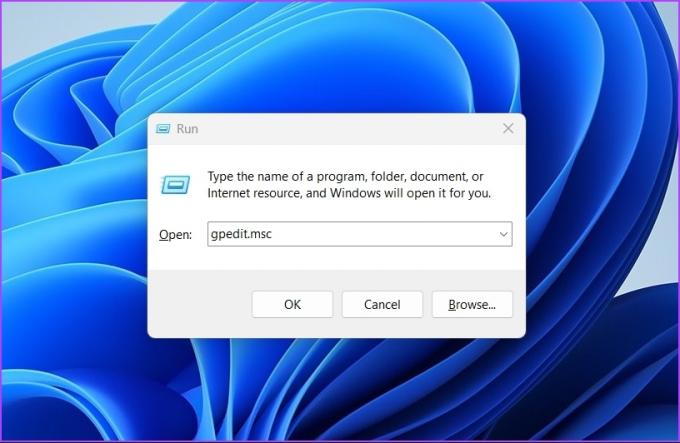
Корак 2: У уређивачу смерница локалне групе идите до доње локације:
Конфигурација рачунара > Административни шаблони > Систем
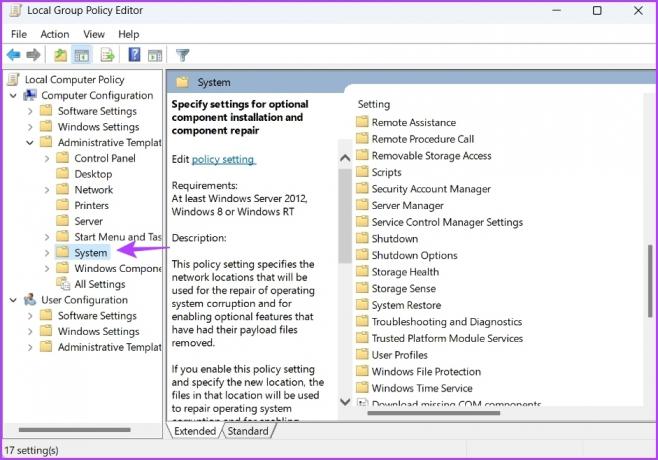
Корак 3: У десном окну потражите и двапут кликните на политику „Одреди поставке за опциону инсталацију компоненти и поправку компоненти“.
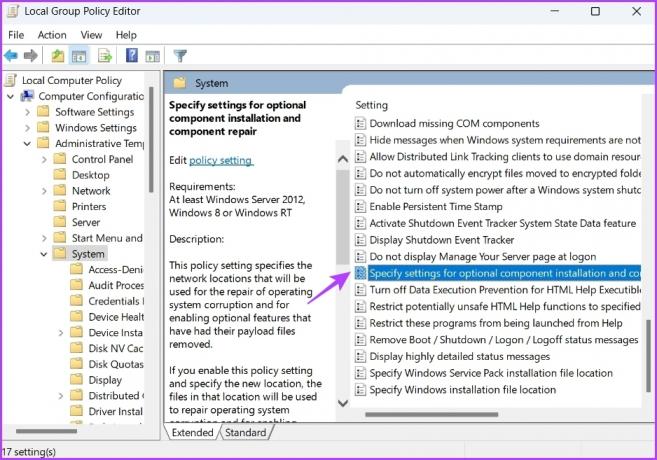
4. корак: Кликните на опцију Омогућено и кликните на Примени да бисте сачували промене.
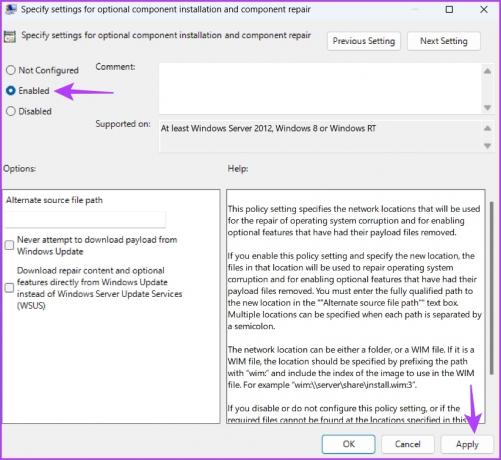
Покушајте да инсталирате ажурирање и проверите да ли се и даље суочавате са кодом грешке.
4. Поново инсталирајте Мицрософт .НЕТ Фрамеворк 3.5
Поновна инсталација .НЕТ Фрамеворк 3.5 је још једно ефикасно решење за уклањање грешке Виндовс ажурирања 0к800ф081ф. Ево како то да урадите:
Корак 1: Притисните Виндовс + С да бисте отворили Виндовс претрагу.
Корак 2: У траку за претрагу откуцајте Укључити или искључити карактеристике Виндовса и изаберите Отвори.

Корак 3: Поништите избор опције .НЕТ Фрамеворк 3.5 (укључује 2.0 и 3.0) и кликните на ОК. Затим сачекајте док се оквир не деинсталира са вашег рачунара.

4. корак: Идите на веб локацију за преузимање .НЕТ Фрамеворк 3.5 и кликните на икону Преузми.
Преузмите Мицрософт .НЕТ Фрамеворк 3.5

5. корак: Отворите преузету извршну датотеку и изаберите опцију Преузми и инсталирај ову функцију.
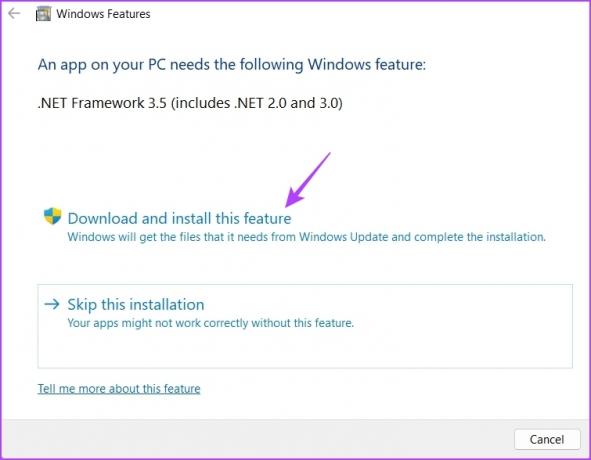
Виндовс ће преузети и инсталирати .НЕТ Фрамеворк 3.5 на ваш рачунар. Након тога, проверите да ли се грешка ажурирања поново појављује.
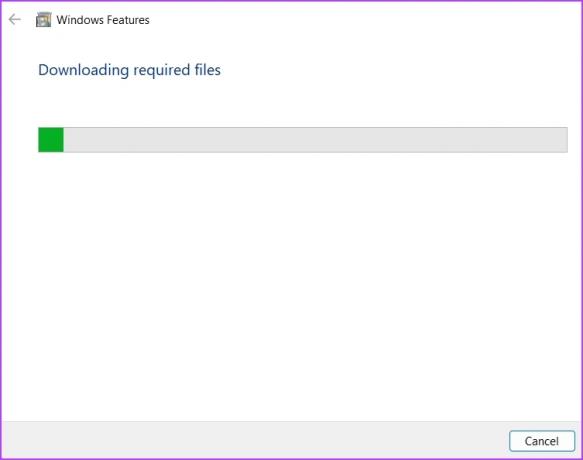
5. Ресетујте компоненте Виндовс Упдате
СофтвареДистрибутион и Цатроот2 су две најважније фасцикле на Виндовс оперативном систему. Они садрже датотеке потребне за инсталирање ажурирања за Виндовс.
Ако се садржај ових фасцикли оштети, суочићете се са проблемима након инсталирања ажурирања за Виндовс. Најбољи начин за уклањање оштећења је ресетовање компоненти за ажурирање оперативног система Виндовс. Ево како то да урадите:
Корак 1: Притисните тастере Виндовс + С да бисте отворили Виндовс претрагу, откуцајте Командна линија у траци за претрагу и изаберите „Покрени као администратор“.
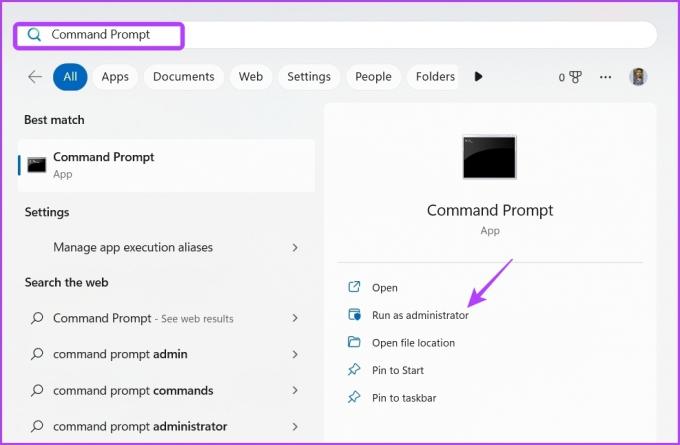
Корак 2: У прозору командне линије откуцајте ове четири команде и притисните Ентер после сваке:
нето стоп битови. нет стоп вуаусерв. нет стоп аппидсвц. нет стоп цриптсвц

Корак 3: Унесите следећу команду и притисните Ентер. Извршавање ове команде ће преименовати фасциклу СофтвареДистрибутион:
Рен %системроот%\СофтвареДистрибутион СофтвареДистрибутион.олд
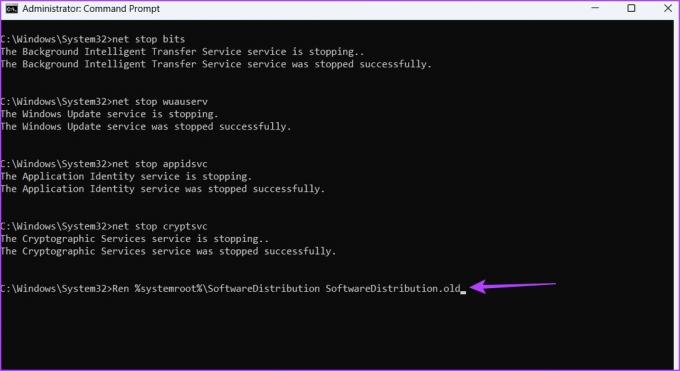
4. корак: Да бисте преименовали фасциклу Цатроот2, откуцајте следећу команду и притисните Ентер:
Рен %системроот%\СофтвареДистрибутион СофтвареДистрибутион.олд

5. корак: Унесите следеће и притисните Ентер после сваке команде да бисте поново покренули заустављене услуге:
нето стартни битови. нет старт вуаусерв. нет старт аппидсвц. нет старт цриптсвц

6. Ручно омогућите Виндовс Упдате Сервицес
Неколико услуга ажурирања за Виндовс мора бити омогућено и покренуто да бисте инсталирали Виндовс ажурирања. Ако је било која од ових услуга онемогућена, можда ћете се суочити са грешкама при ажурирању.
Виндовс Упдате, Апплицатион Идентити и Бацкгроунд Интеллигент Трансфер Сервице су услуге. Ево како да омогућите услугу Виндовс Упдате:
Корак 1: Притисните тастере Виндовс + С да бисте отворили Виндовс претрагу, откуцајте Услуге и кликните на Отвори.
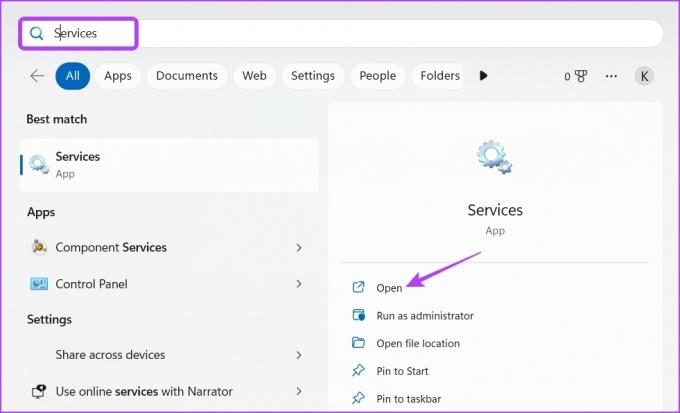
Корак 2: Двапут кликните на услугу Виндовс Упдате да бисте отворили прозор са њеним својствима.
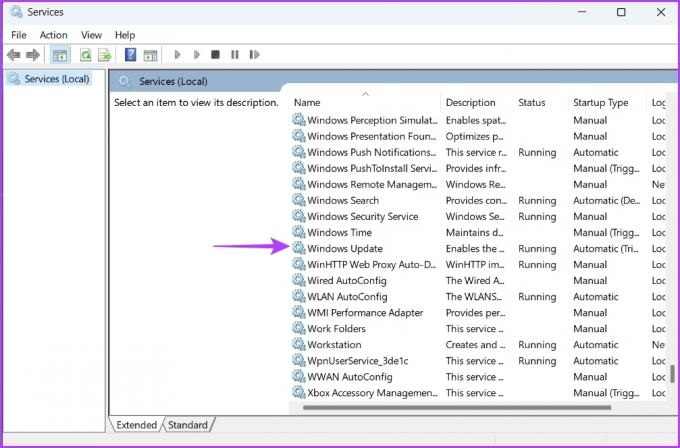
Корак 3: Промените тип покретања у Аутоматски и кликните на Старт у одељку Статус услуге.
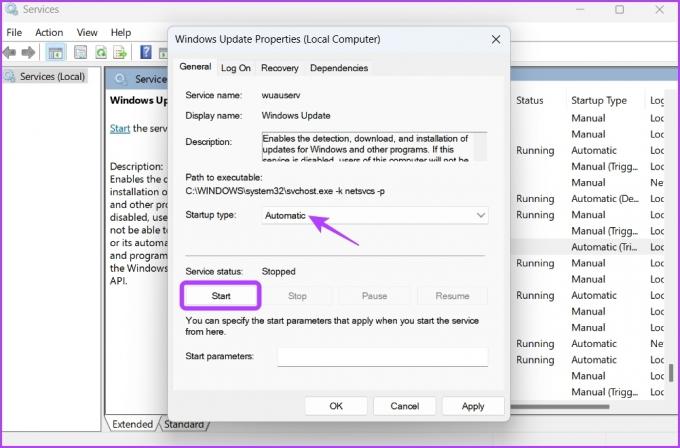
4. корак: Кликните на дугме Примени и ОК.
Слично томе, омогућите услугу идентитета апликације и интелигентног преноса у позадини.
7. Покрените СФЦ и ДИСМ скенирање
Још увек не можете да ажурирате свој рачунар? Ако јесте, онда је оштећење у ОС датотекама вероватно узрок проблема. Можете открити и елиминисати оштећене датотеке покретањем СФЦ скенирања. Ево како:
Корак 1: Отворите командну линију као администратор.
Корак 2: Тип сфц /сцаннов и притисните Ентер.
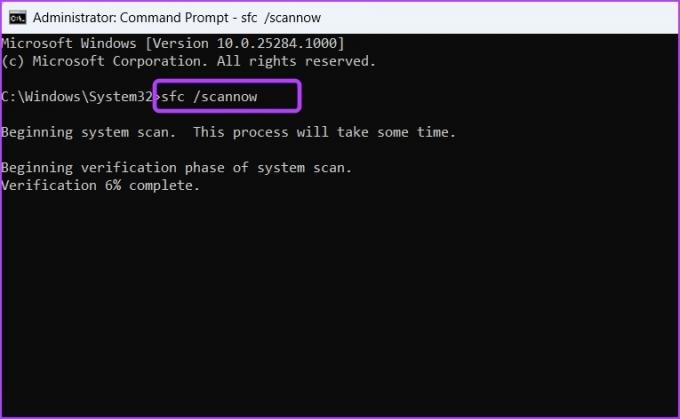
Након што се скенирање заврши, поново покрените рачунар и проверите да ли постоји проблем. Ако се настави, покушајте да извршите ДИСМ скенирање.
За разлику од СФЦ скенирања, ДИСМ скенирање поправља системске слике и датотеке на вашем рачунару. Да бисте покренули ДИСМ скенирање, поново отворите командну линију са административним приступом, откуцајте следеће команде једну по једну и притисните Ентер после сваке команде:
ДИСМ /Онлине /Цлеануп-Имаге /ЦхецкХеалтх. ДИСМ /Онлине /Цлеануп-Имаге /СцанХеалтх. ДИСМ /Онлине /Цлеануп-Имаге /РестореХеалтх

Ажурирајте Виндовс без проблема
Ништа горе од суочавања са кодом грешке приликом преузимања ажурирања за Виндовс. Као и већина кодова грешака, грешка Виндовс ажурирања 0к800ф081ф може се лако решити. Само испробајте горња решења да бисте заувек елиминисали проблем.
Последњи пут ажурирано 01. фебруара 2023
Горњи чланак може садржати партнерске везе које помажу у подршци Гуидинг Тецх. Међутим, то не утиче на наш уреднички интегритет. Садржај остаје непристрасан и аутентичан.



